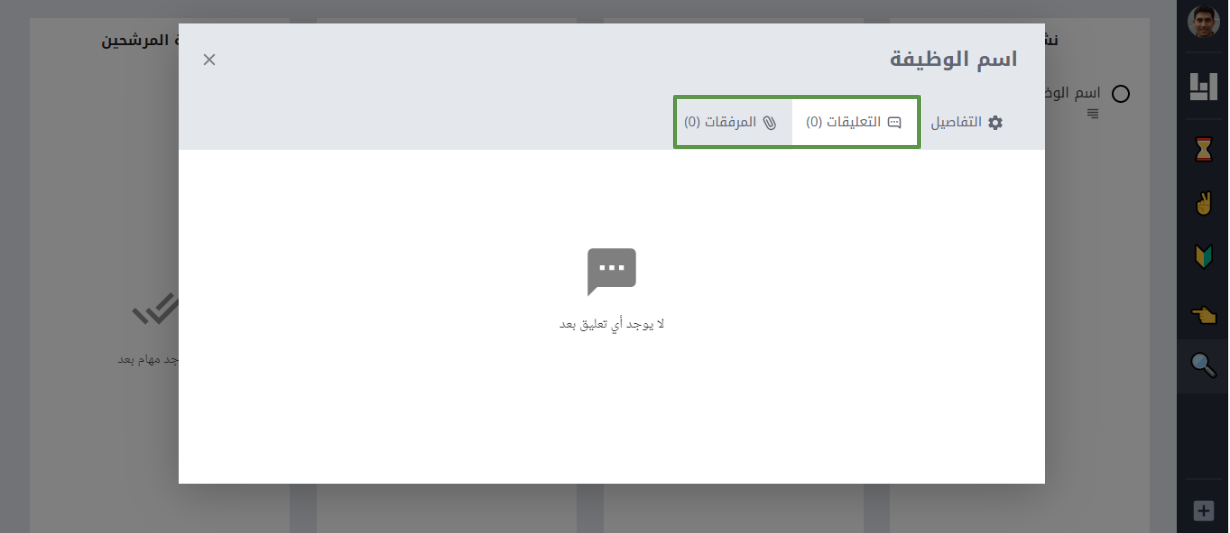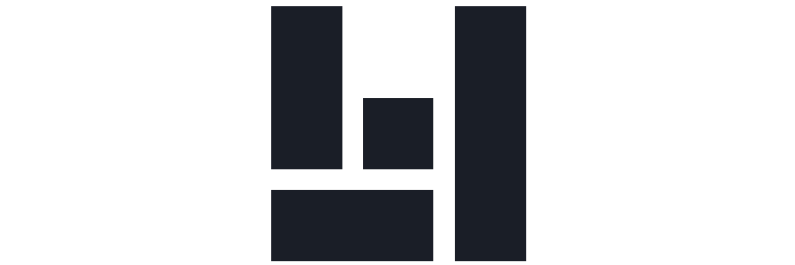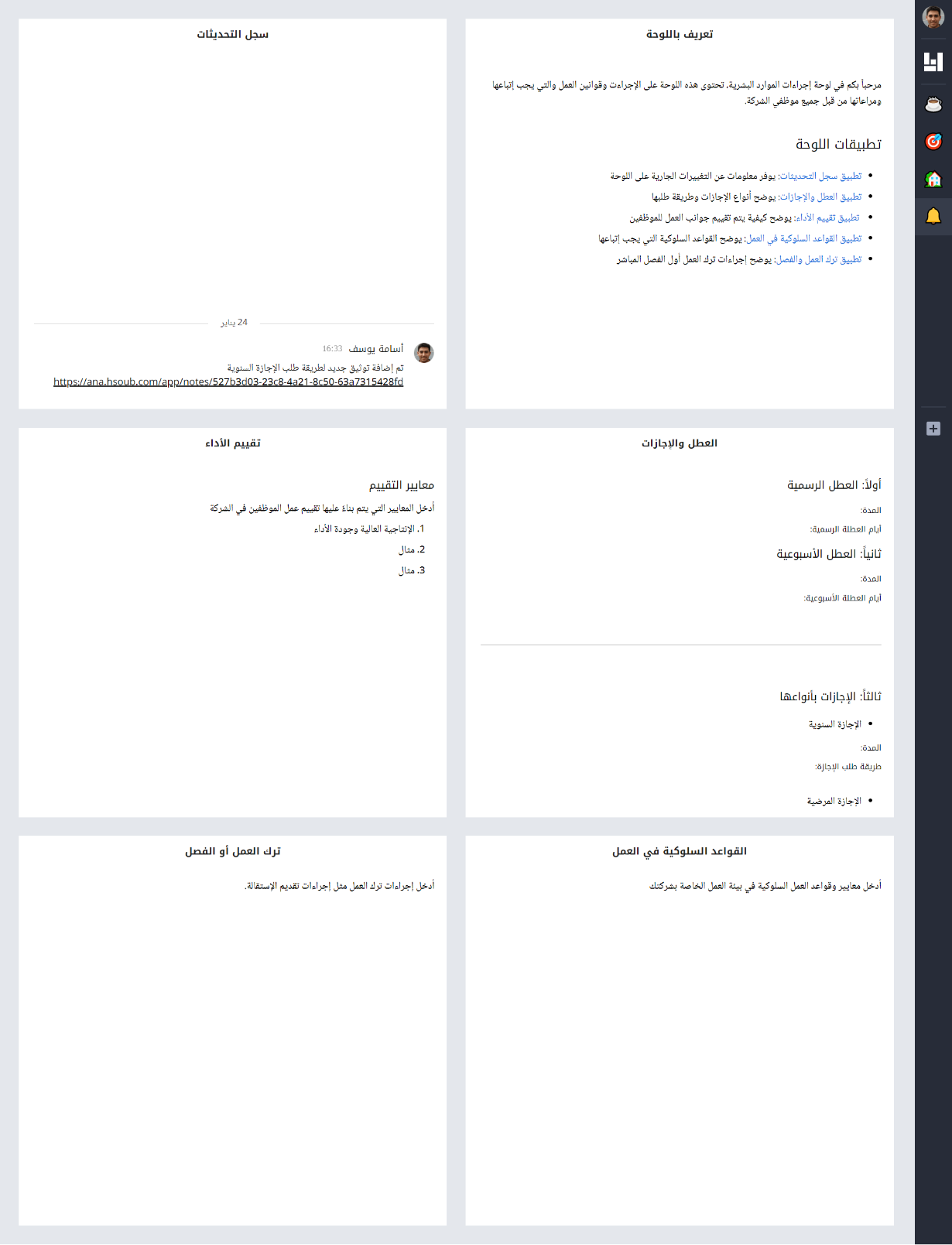كمسؤول عن قسم الموارد البشرية أو مدير فريق عمل يمكنك تدريب الموظفين وأعضاء الفريق وتنظيم بياناتهم وأوقات العمل وتوثيق إجراءات الموارد البشرية من خلال استخدام اللوحات المخصصة لكل هدف.
1. تدريب الموظفين الجدد
بإمكانك إنشاء لوحات للمتدربين الذين اخترت توظيفهم لإطلاعهم على آلية العمل ومتابعة توجيههم خلال فترة التدريب.
صورة اللوحة
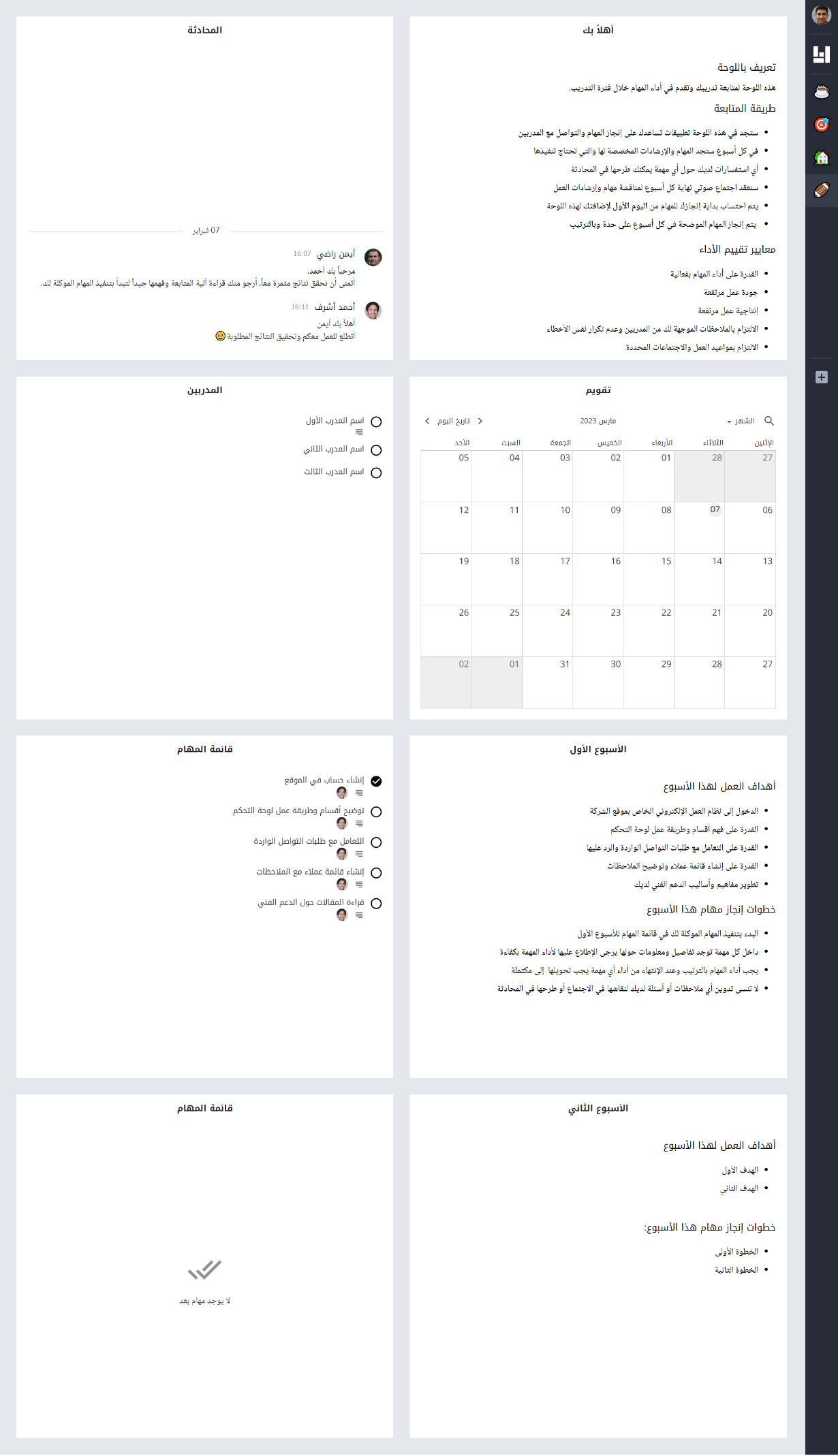
شرح الاستخدام
تطبيق الملاحظات
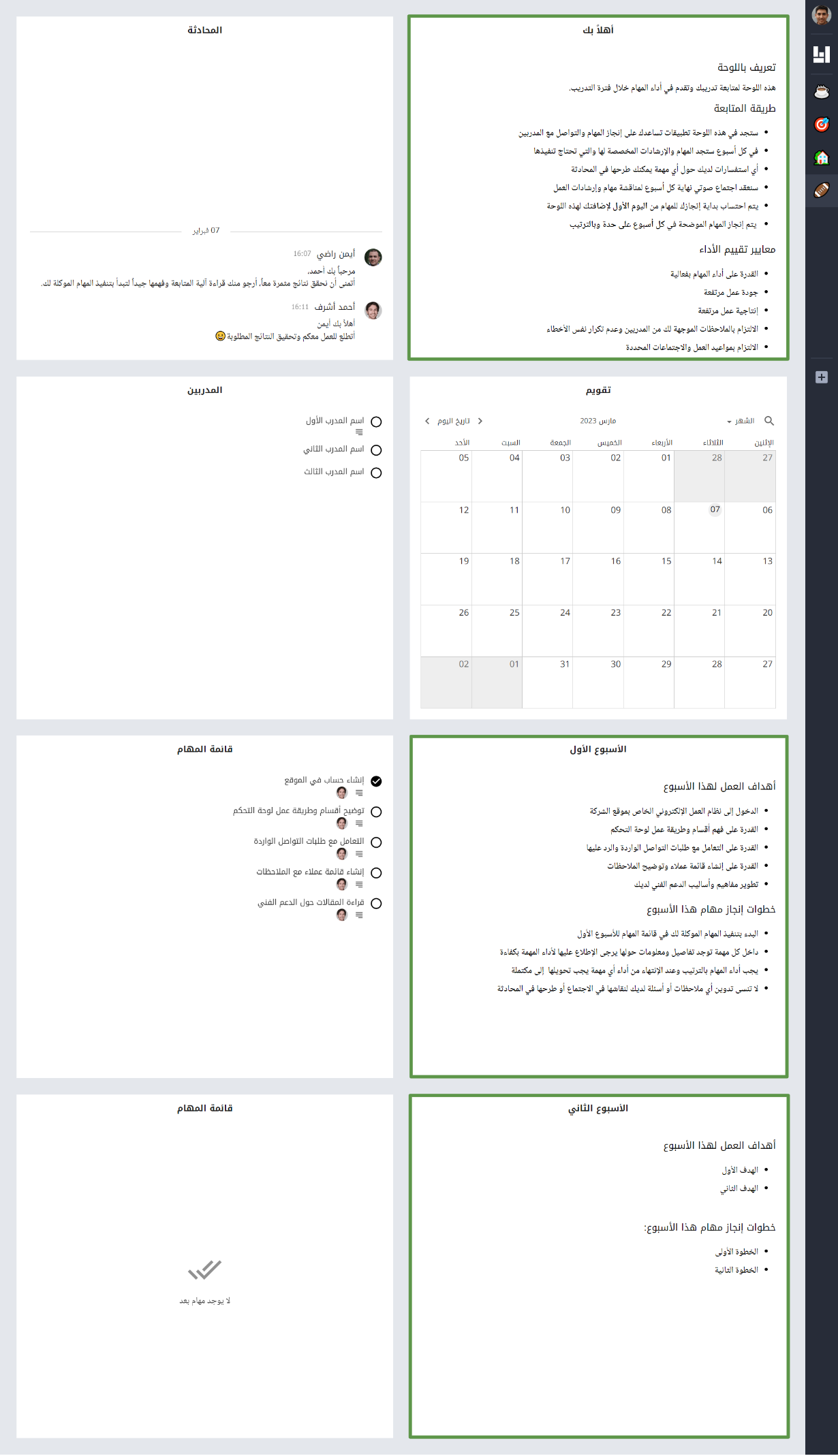
بإمكانك الاستعانة بتطبيق الملاحظات للترحيب بالموظفين الجدد، شرح آلية المتابعة ومعايير التقييم، كذلك تقسيم أسابيع التدريب كل أسبوع في تطبيق منفرد لشرح المطلوب إنجازه من مهام وأهداف.
تطبيق قائمة المهام
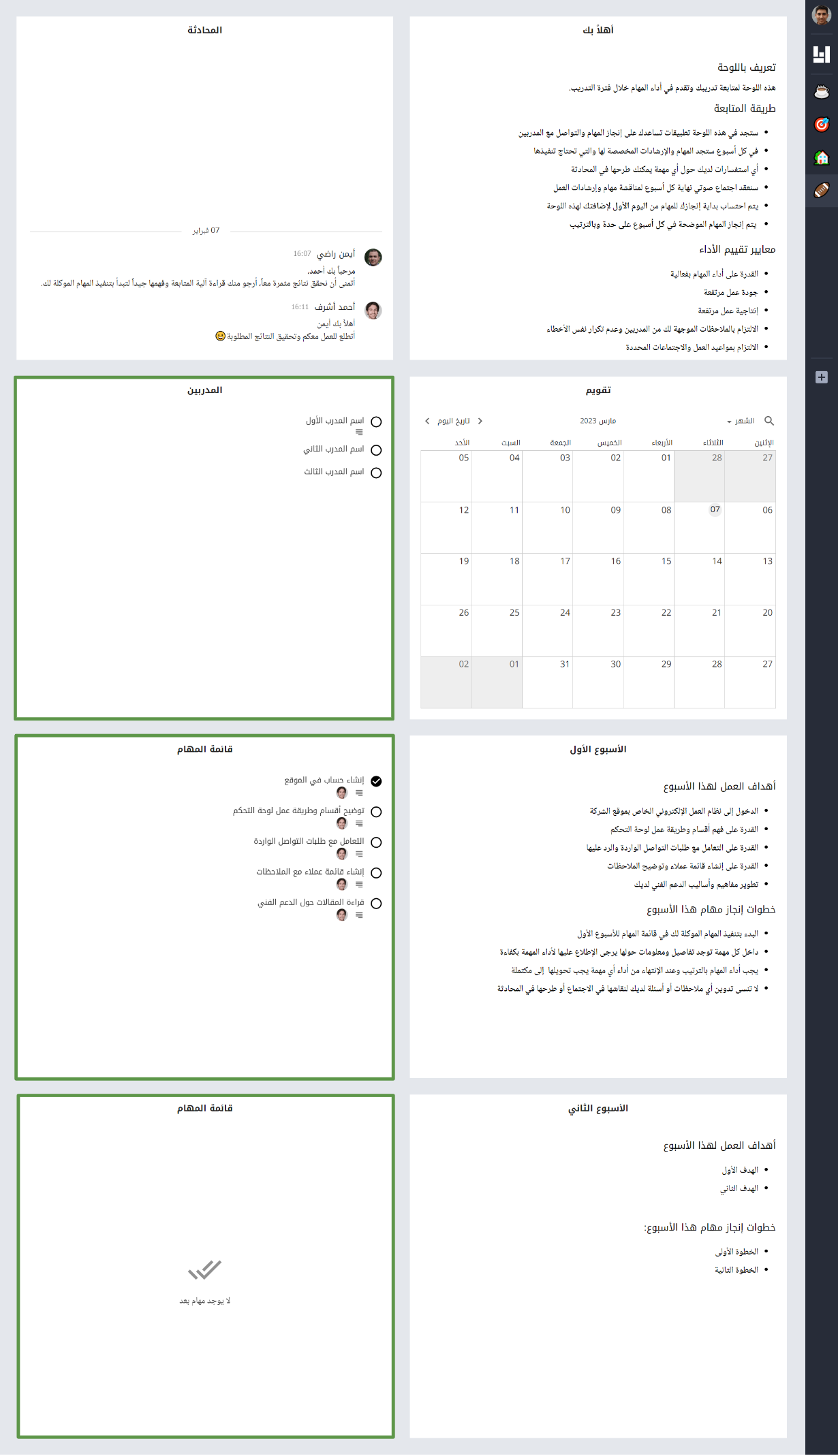
بإمكانك الاستعانة بتطبيقات قوائم المهام لتسجيل بيانات الموظفين، أو توضيح المهام المطلوب تنفيذها في كل أسبوع تدريبي.
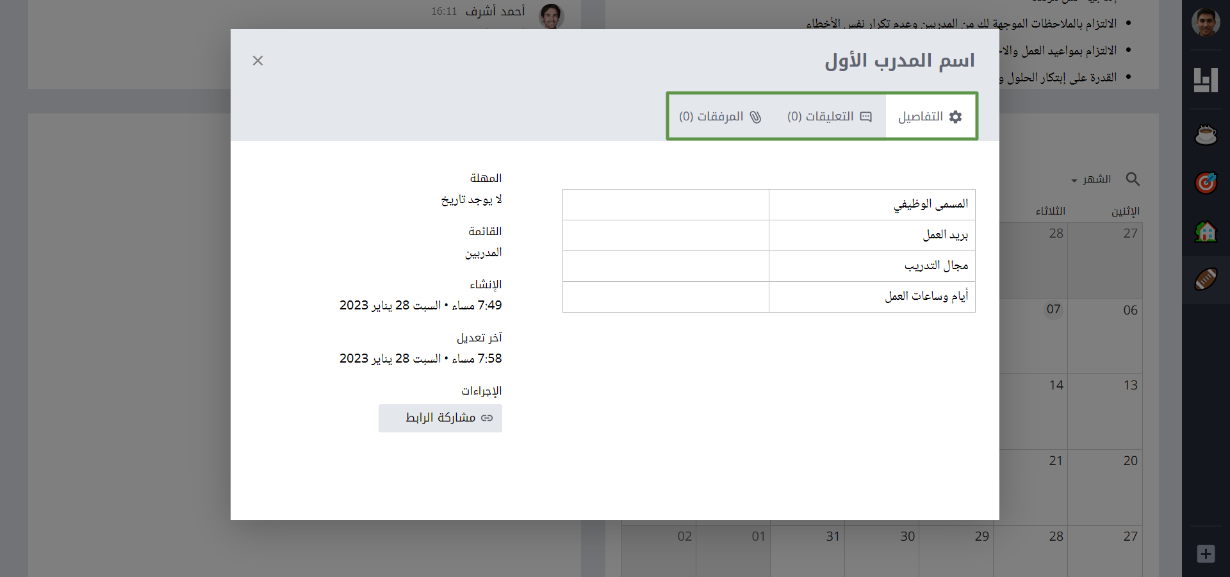
كذلك بإمكانك الاستفادة من الأقسام داخل كل مهمة في التطبيق لترتيب بيانات الموظفين، كذكرها على شكل ملاحظات أو جدول أو تعداد، وإرفاق ملفات أو ترك تعليقات للمتدربين في قسمي المرفقات والتعليقات.
2. توثيق إجراءات الموارد البشرية
بإمكانك استخدام أداة أنا في توثيق إجراءات عمل قسم الموارد البشرية في شركتك، من خلال إضافة إجراءات العمل أو إرشادات الاستخدام، وتمكين الموظفين من الاطلاع عليها.
صورة اللوحة
شرح الاستخدام
تطبيق الملاحظات
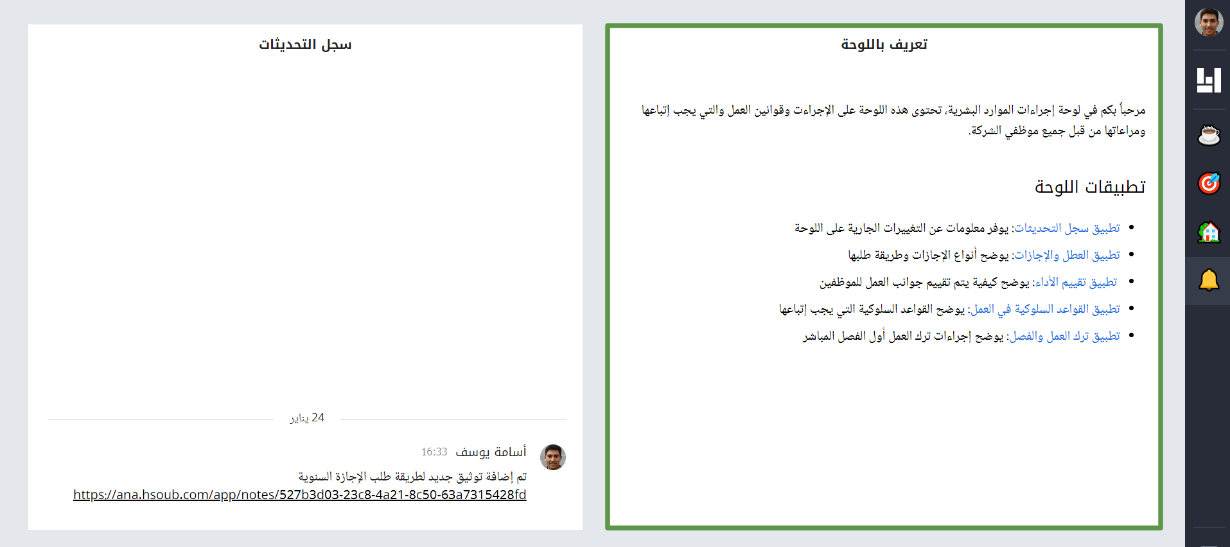
بإمكانك استخدام تطبيق ملاحظات للتعريف باللوحة أو إضافة إجراءات العمل أو إرشادات الاستخدام، ليتمكن الفريق من الاطلاع عليها كما في المثال الموضح أعلاه.
تطبيق المحادثة
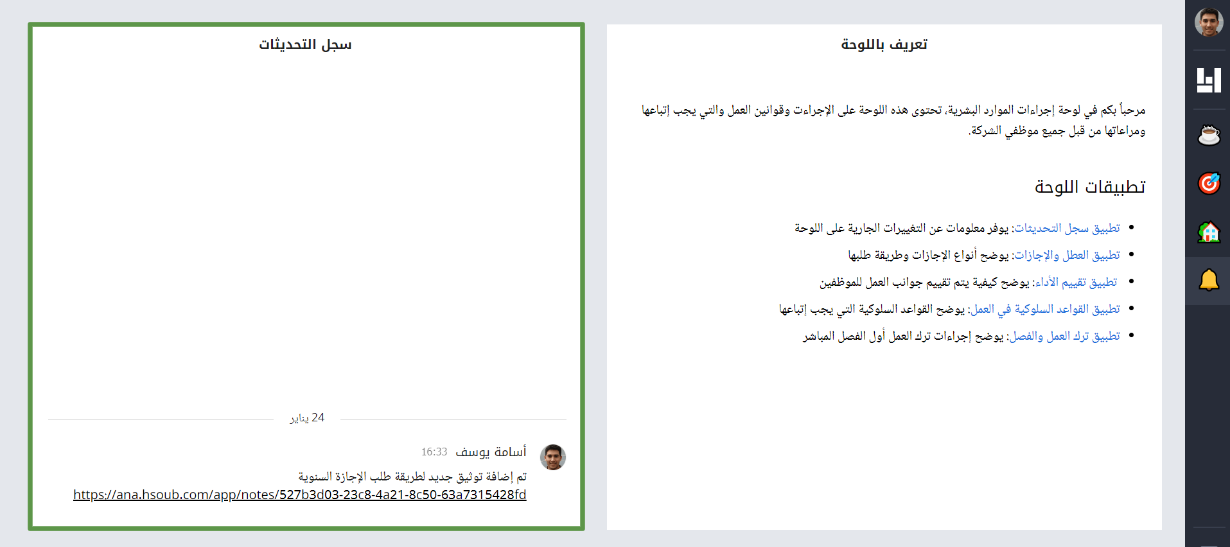
بإمكانك استخدام تطبيق المحادثة كسجل للتحديثات وآخر التوثيقات التي يتم إضافتها للوحة.
3. تنظيم أوقات العمل
بإمكانك استخدام أنا في تحديد أوقات عمل وإجازات الموظفين لتغطية كل أوقات العمل، وتنسيق المهام والأدوار بالشكل الأمثل.
صورة اللوحة
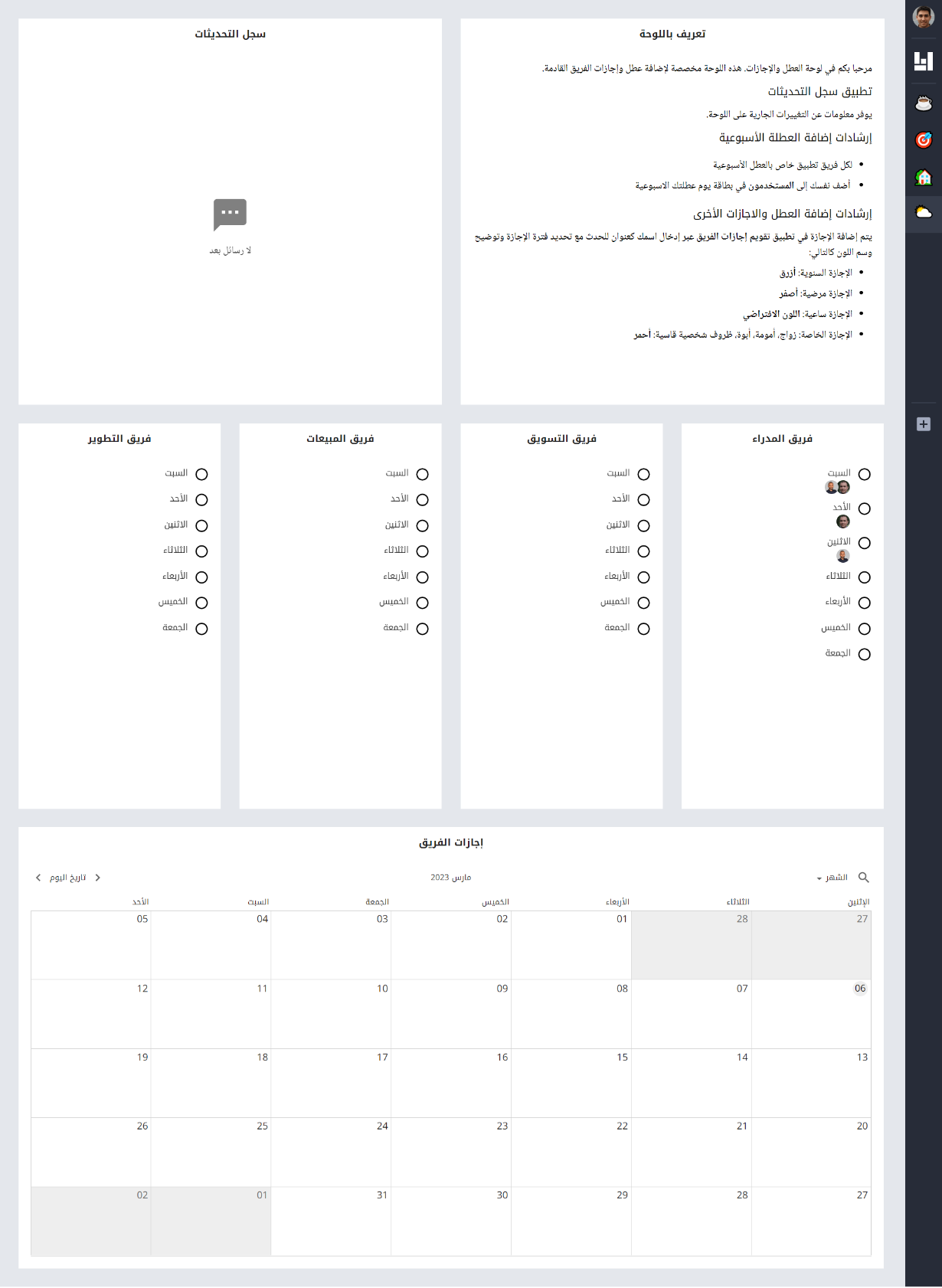
شرح الاستخدام
تطبيق قائمة المهام
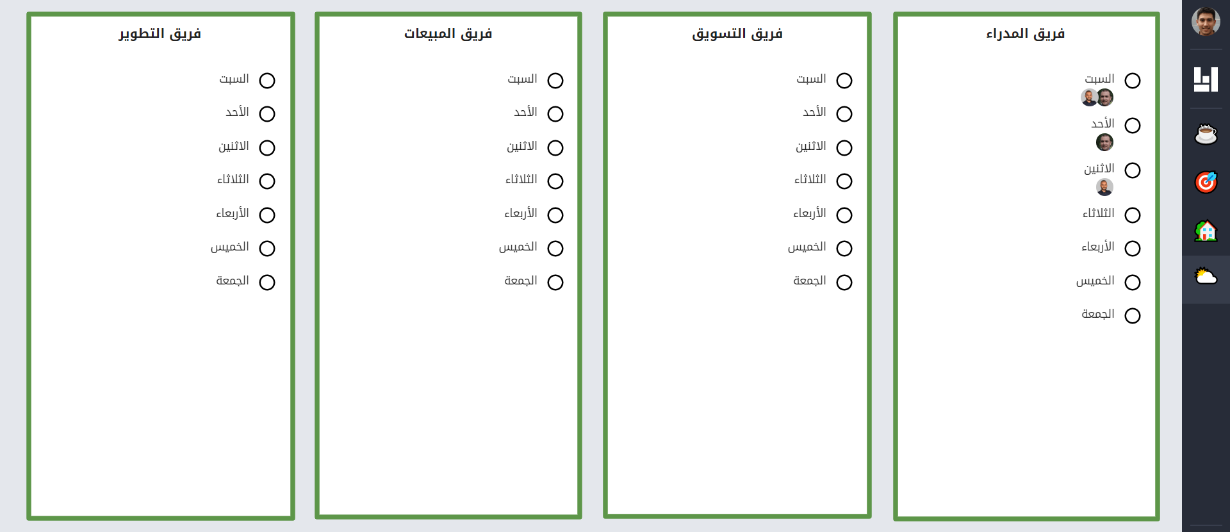
بإمكانك الاستعانة بتطبيقات قوائم المهام في تحديد الإجازات الأسبوعية لكل عضو من أعضاء الفريق، ما يضمن تنسيق أفضل بين الأعضاء عند توزيع مهام العمل.
تطبيق التقويم

بإمكانك استخدام تطبيق تقويم في تعيين الإجازات والأمور الطارئة، من خلال الضغط على اليوم وإضافة عنوان الحدث ثم تحديد أيام الإجازة.
4. إدارة بيانات الموظفين
تتيح لك أداة أنا إمكانية إنشاء قوائم خاصة بكل فريق وإضافة كل عضو إلى قائمة الفريق المناسبة، مع إدخال المعلومات الخاصة بهم.
صورة اللوحة
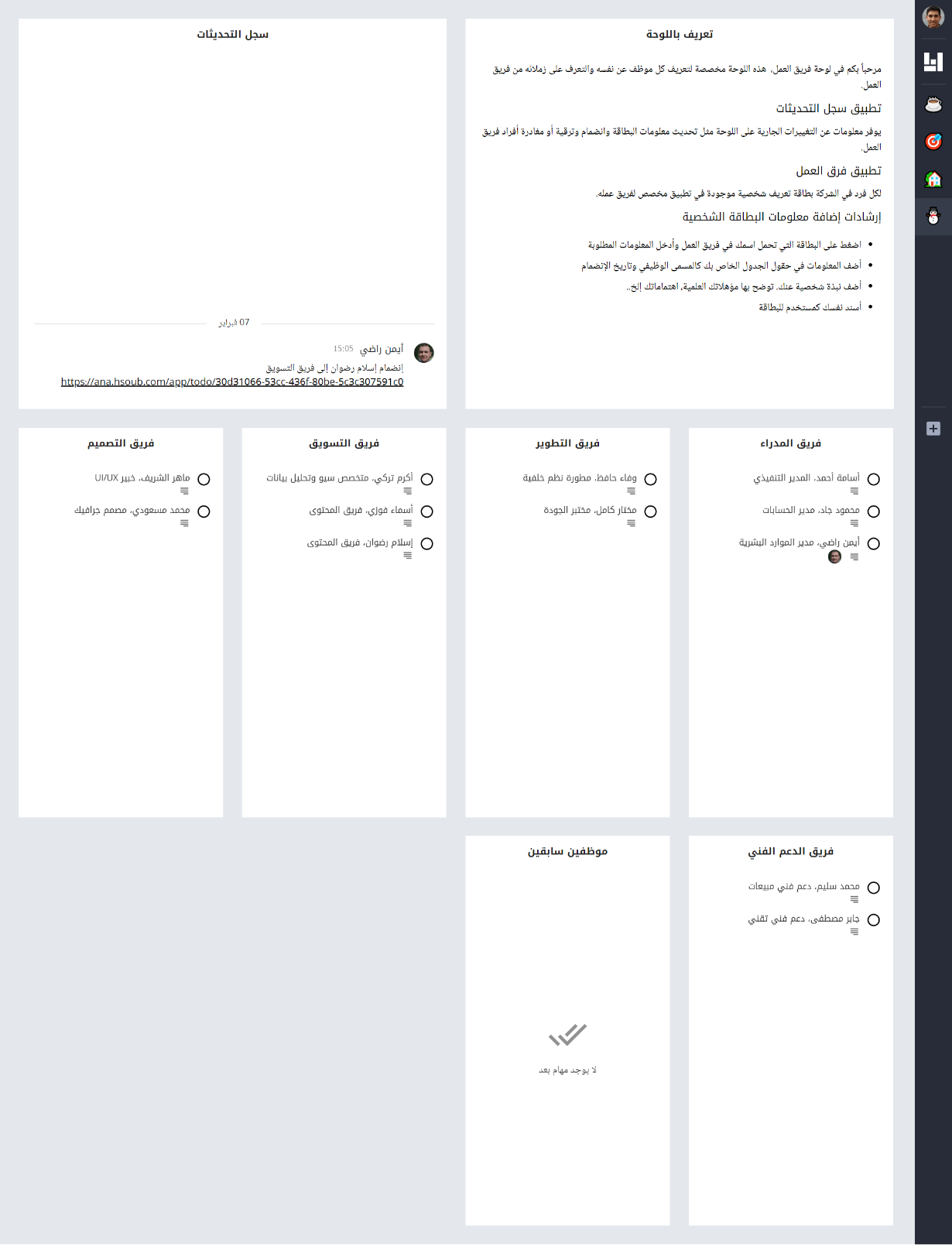
شرح الاستخدام
تطبيق قائمة المهام
بإمكانك استخدام تطبيق قائمة المهام في تنظيم بيانات موظفي الفرق المختلفة، من خلال إدخال اسم الموظف كمهمة في التطبيق، ثم إدخال بياناته في إعدادات كل مهمة بالضغط على اسمها.
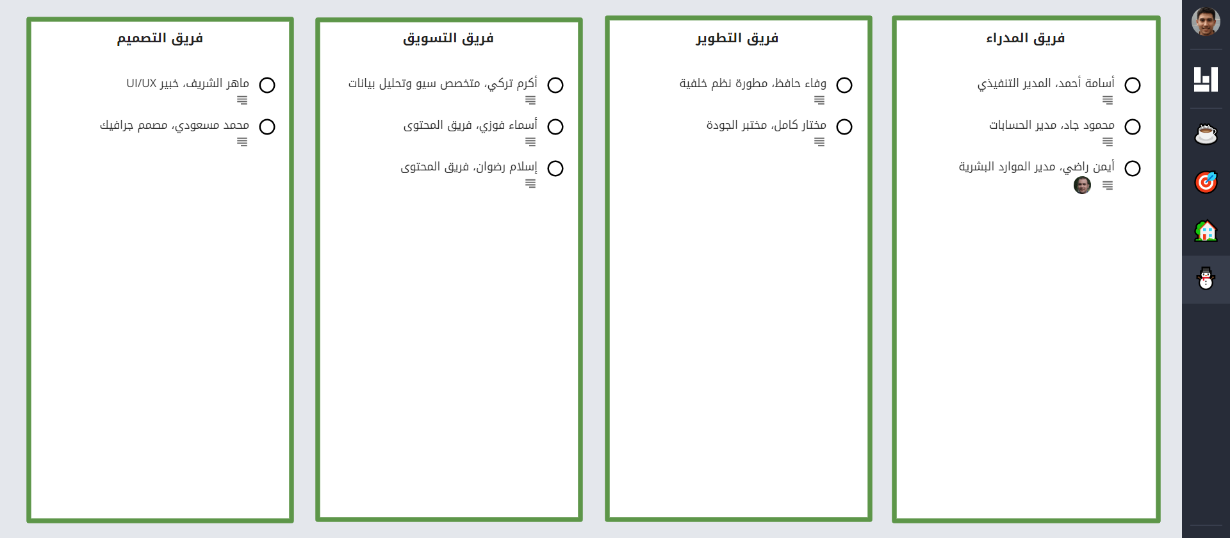
في تبويب التفاصيل، ستتمكن من:
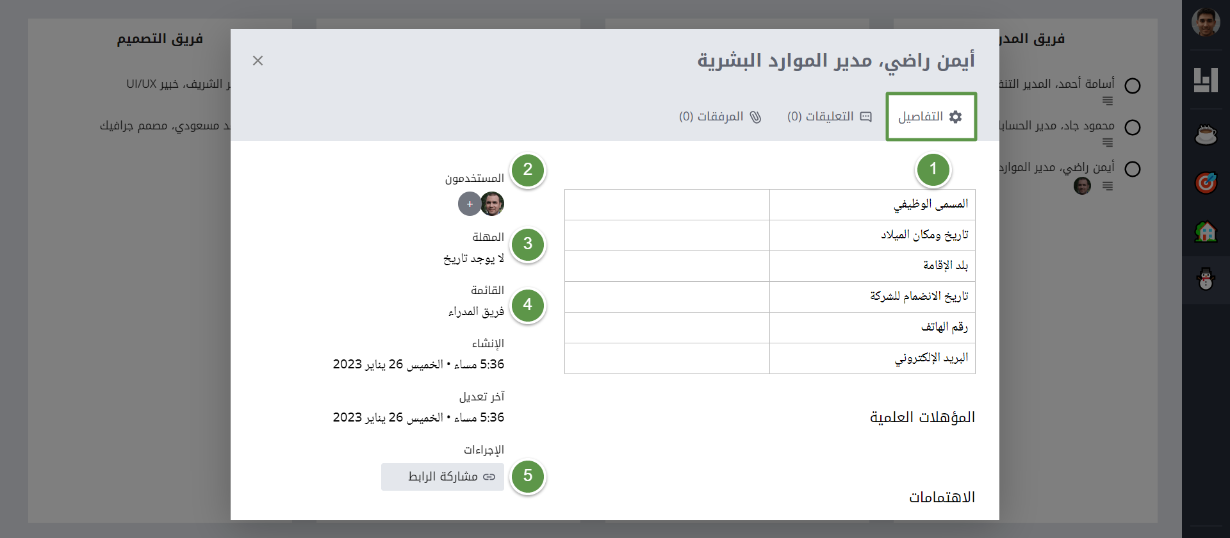
- إضافة محتوى تشرح خلاله بيانات الموظف. بإمكانك الاستعانة بأداوت تنسيق النص لإضافة ملاحظات، جدول، أو عناوين فرعية وغير ذلك
- إضافة مستخدم أو أكثر مسؤول عن متابعة وتنفيذ المهمة
- تحديد مدة زمنية لإضافة البيانات للمهمة
- عرض القائمة التي تنتمي إليها المهمة
- إجراءات إضافية، كتعيين المهمة مكتملة أو غير مكتملة، مشاركة الرابط، نسخ المهمة، نقلها، أو حذف المهمة
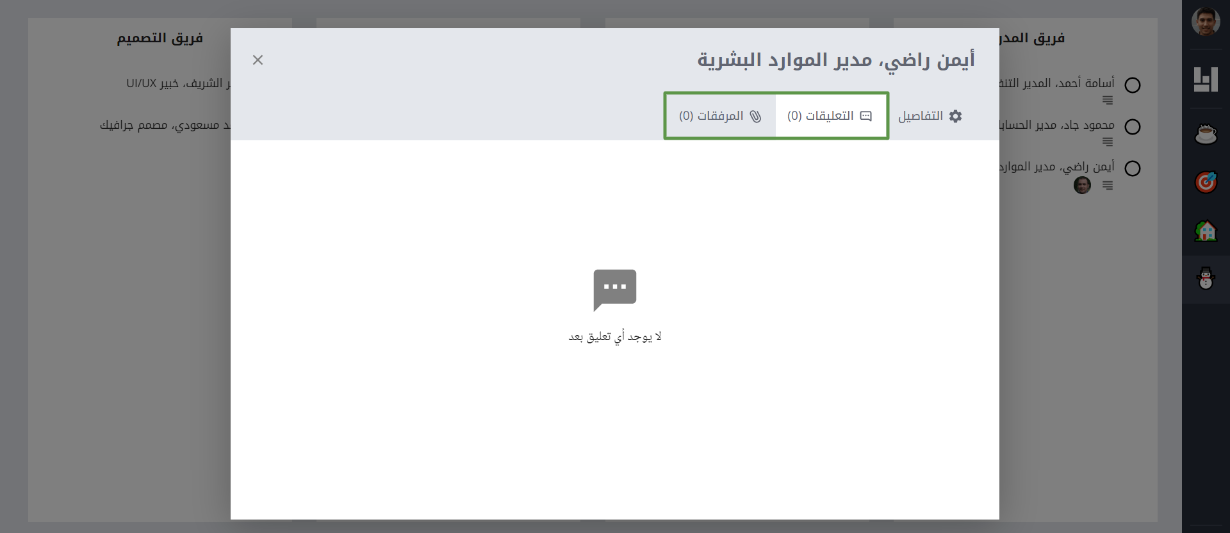
كذلك، بإمكانك الاستعانة بقسمي التعليقات أو المرفقات لتنظيم كل مهمة، كإرفاق مستندات تتعلق بالموظف أو صورته الشخصية أو غير ذلك.
5. إدارة طلبات التوظيف
كمدير للموارد البشرية مسؤول عن توظيف الكفاءات المطلوبة للشركة، يمكنك التخطيط لعملية التوظيف وتنظيم المراحل التي تمر بها.
صورة اللوحة
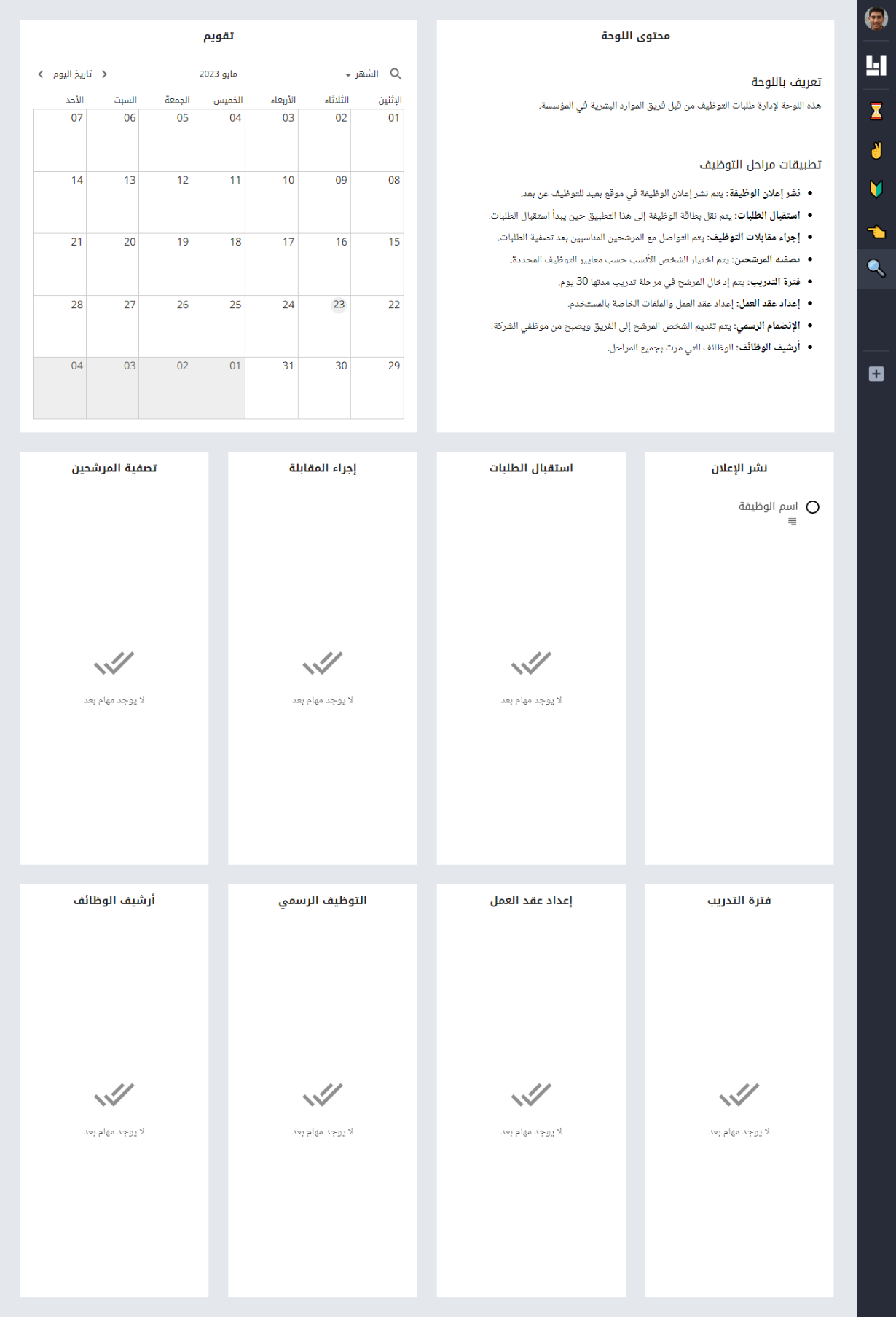
شرح الاستخدام
تطبيق قائمة المهام
بإمكانك استخدام تطبيق قائمة المهام حسب مراحل التوظيف التي تتبعها في تعيين الأعضاء الجدد في فريقك أو شركتك بدءً من نشر الإعلان ثم استقبال الطلبات وإجراء المقابلة وتصفية المرشحين وحتى البدء بالتدريب وإعداد عقد العمل والإنضمام الرسمي، يمكنك إضافة اسم الوظيفة التي بتوظيف شخص لها ثم نقلها من قائمة لأخرى حسب المرحلة التي تصل إليها.
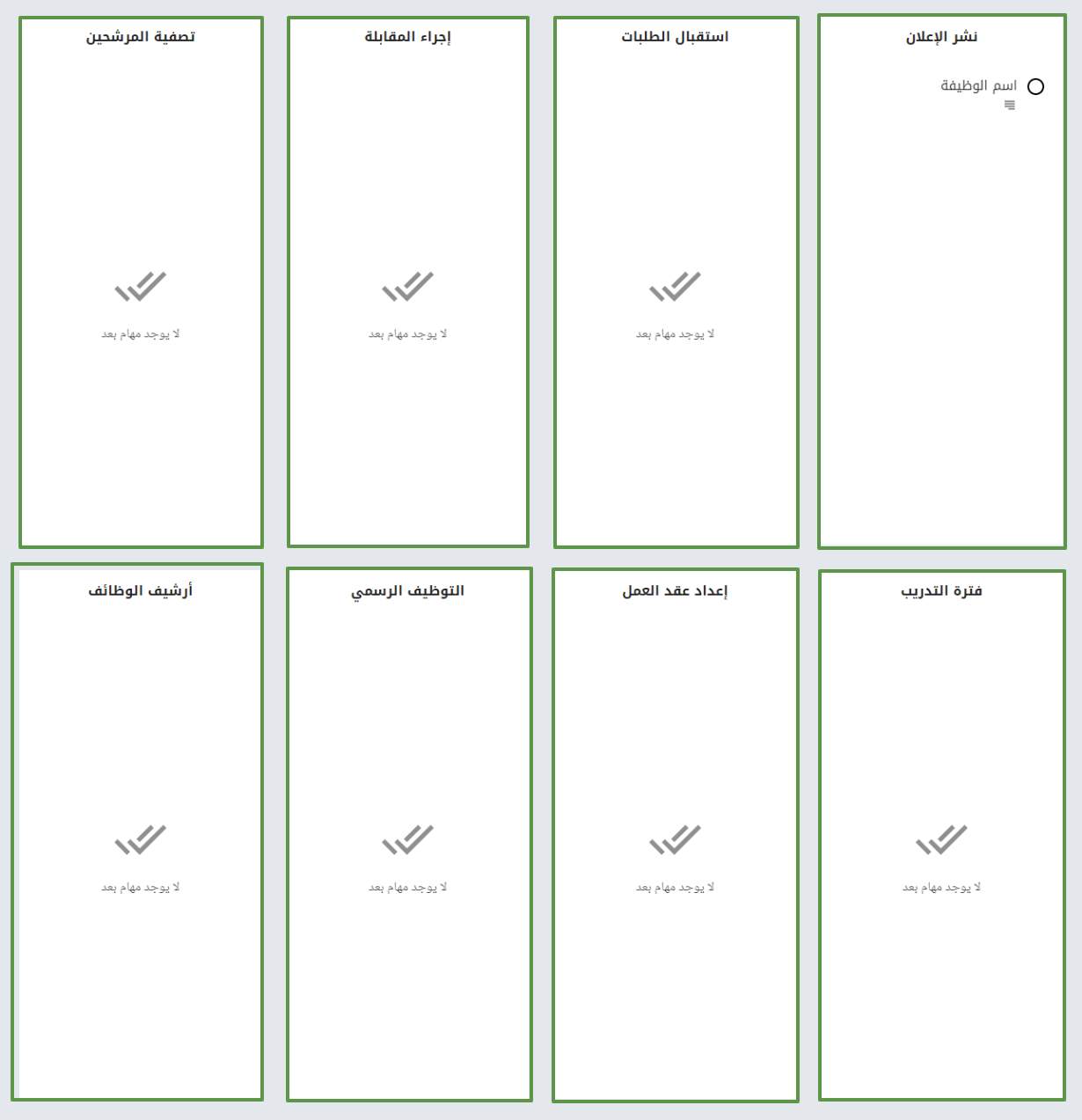
في تبويب التفاصيل يمكنك إدخال تفاصيل الوظيفة كالوصف والمهام والمهارات المطلوبة
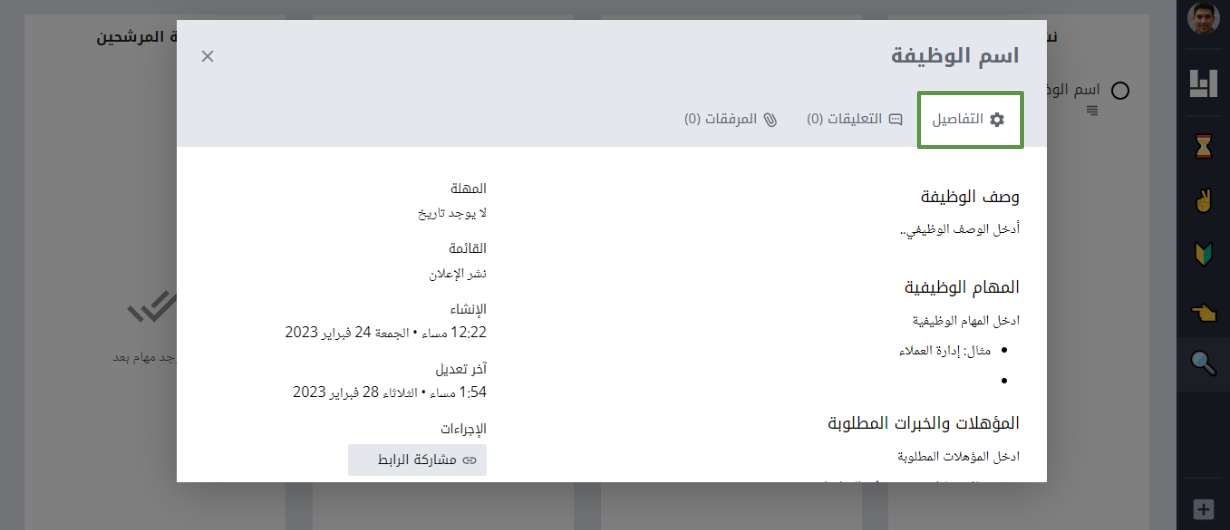
كذلك، بإمكانك الاستعانة بقسمي التعليقات أو المرفقات لتنظيم كل مهمة، كإرفاق مستندات تتعلق بالوظيفة